PDF 内の 3D コンテンツ上のマークアップは、単一の 2D ビューにアンカーする必要があります。こうした理由から、3D PDF に最初にマークアップを追加するときに、新しいビューが自動的に作成されます。その後で、ビューに必要な数のマークアップを配置できます。そして、カメラの移動後に初めてマークアップを配置するときに、別の新しいビューが作成されます。ビューは、[3D モデルツリー] タブの [ビュー] セクションから管理できます。
新しいビューにマークアップを配置するには、次の手順を実行します。
- 必要に応じて、モデルを配置するために 3D ホバーバーまたは [3D モデルツリー] タブのツールバーのいずれかの
 マウス操作ツールを使用します。
マウス操作ツールを使用します。 - いずれかのマークアップツールをクリックした後、マークアップを配置します。
デフォルト名「マークアップ表示」で新しいビューが作成されます。[3D モデルツリー] タブの [ビュー] セクションには、該当ビューにマークアップがあることを示す ![]() マークアップインジケータが含まれます。3D モデルのウィンドウの右上に、
マークアップインジケータが含まれます。3D モデルのウィンドウの右上に、 が表示されます。これは、マークアップを含むビューが表示されていることを示します。
が表示されます。これは、マークアップを含むビューが表示されていることを示します。
既存のビューにマークアップを配置するには、マークアップするビューをまず呼び出します。
- 3D ホバーバーの [ビュー] リスト
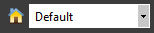 からマークアップするビューを選択して呼び出します。
からマークアップするビューを選択して呼び出します。- あるいは、[3D モデルツリー] タブの [ビュー] セクションでビューの名前をクリックします。
- ビューがロードされたら、マークアップを配置します。このビューには、マークアップされていることを示す
 が表示されます。
が表示されます。


 [列] メニューから [3D ビュー] を選択して [3D ビュー] 列を表示します。
[列] メニューから [3D ビュー] を選択して [3D ビュー] 列を表示します。